win7进不去系统显示配置windows update已完成100%怎么办 Win7进不去系统显示配置Windows Update已完成100%但卡在更新界面怎么办
更新时间:2024-04-29 14:33:33作者:xiaoliu
Win7系统在更新过程中出现卡顿是很常见的问题,有时候即使显示配置Windows Update已完成100%,但系统仍然无法正常启动,这种情况可能是由于更新过程中出现了一些错误或者系统文件损坏导致的。如果遇到这种情况,我们可以尝试进入安全模式或者使用系统恢复工具来解决问题。也可以尝试使用系统修复工具或者重装系统来解决这个问题。希望以上方法能帮助您顺利解决Win7更新卡顿的问题。
具体方法:
1、将PE启动盘插入电脑,重启电脑进入PE系统桌面,双击打开桌面上的“dism++”软件。

2、打开DISM++软件后,点击功能菜单中的“更新管理”。
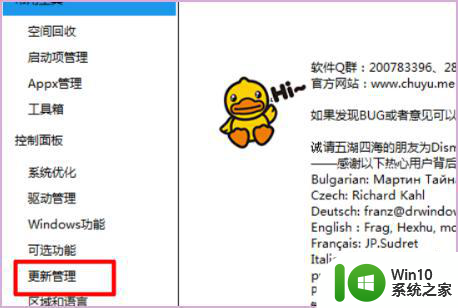
3、在更新页面内,点击“已安装的更新”。可以看到电脑内所有安装的更新文件,勾选最近安装的更新文件。
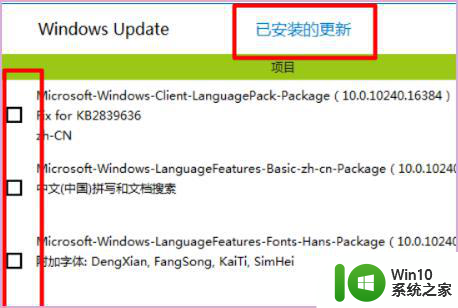
4、然后点击“删除”就可以卸载安装失败的更新文件了。

5、然后拔除PE系统盘,重启电脑就可以正常进入电脑操作系统了。
以上就是win7进不去系统显示配置windows update已完成100%怎么办的全部内容,碰到同样情况的朋友们赶紧参照小编的方法来处理吧,希望能够对大家有所帮助。
win7进不去系统显示配置windows update已完成100%怎么办 Win7进不去系统显示配置Windows Update已完成100%但卡在更新界面怎么办相关教程
- 联想笔记本win7系统重启时配置windows update已完成100%转个不停怎么修复 联想笔记本win7系统重启时配置windows update失败怎么办
- win7配置已完成100很长时间解决方法 win7配置系统100%很久了怎么办
- win7配置更新100%不动开机不了如何解决 win7配置更新卡100%怎么办
- win7一直配置更新100%不动解决方法 win7配置更新100%不动怎么办解决方法
- win7英雄联盟选完英雄进不去的解决办法 win7系统lol选完英雄进不去游戏怎么办
- win7按f8进不去最近一次的正确配置怎么办 win7按f8进不去最近一次正确配置怎么恢复
- win7卡logo界面进不去如何解决 win7进了logo进不了桌面怎么办
- win7配置标识不正确系统无法开始服务器进程怎么办 win7配置标识不正确系统无法开始服务器进程解决方法
- win7系统屏幕显示不全如何设置 win7电脑显示器显示不完整怎么办
- 无线蓝牙耳机显示在win7系统笔记本电脑配对成功仍无声音怎么办 无线蓝牙耳机win7系统笔记本电脑配对成功但没有声音
- win7系统欢迎界面进不去如何处理 win7系统启动后黑屏无法进入欢迎界面怎么办
- win7打开excel系统提示配置标识不正确,无法开始服务器进程如何处理 win7打开excel系统提示配置标识不正确解决方法
- window7电脑开机stop:c000021a{fata systemerror}蓝屏修复方法 Windows7电脑开机蓝屏stop c000021a错误修复方法
- win7访问共享文件夹记不住凭据如何解决 Windows 7 记住网络共享文件夹凭据设置方法
- win7重启提示Press Ctrl+Alt+Del to restart怎么办 Win7重启提示按下Ctrl Alt Del无法进入系统怎么办
- 笔记本win7无线适配器或访问点有问题解决方法 笔记本win7无线适配器无法连接网络解决方法
win7系统教程推荐
- 1 win7访问共享文件夹记不住凭据如何解决 Windows 7 记住网络共享文件夹凭据设置方法
- 2 笔记本win7无线适配器或访问点有问题解决方法 笔记本win7无线适配器无法连接网络解决方法
- 3 win7系统怎么取消开机密码?win7开机密码怎么取消 win7系统如何取消开机密码
- 4 win7 32位系统快速清理开始菜单中的程序使用记录的方法 如何清理win7 32位系统开始菜单中的程序使用记录
- 5 win7自动修复无法修复你的电脑的具体处理方法 win7自动修复无法修复的原因和解决方法
- 6 电脑显示屏不亮但是主机已开机win7如何修复 电脑显示屏黑屏但主机已开机怎么办win7
- 7 win7系统新建卷提示无法在此分配空间中创建新建卷如何修复 win7系统新建卷无法分配空间如何解决
- 8 一个意外的错误使你无法复制该文件win7的解决方案 win7文件复制失败怎么办
- 9 win7系统连接蓝牙耳机没声音怎么修复 win7系统连接蓝牙耳机无声音问题解决方法
- 10 win7系统键盘wasd和方向键调换了怎么办 win7系统键盘wasd和方向键调换后无法恢复
win7系统推荐
- 1 风林火山ghost win7 64位标准精简版v2023.12
- 2 电脑公司ghost win7 64位纯净免激活版v2023.12
- 3 电脑公司ghost win7 sp1 32位中文旗舰版下载v2023.12
- 4 电脑公司ghost windows7 sp1 64位官方专业版下载v2023.12
- 5 电脑公司win7免激活旗舰版64位v2023.12
- 6 系统之家ghost win7 32位稳定精简版v2023.12
- 7 技术员联盟ghost win7 sp1 64位纯净专业版v2023.12
- 8 绿茶ghost win7 64位快速完整版v2023.12
- 9 番茄花园ghost win7 sp1 32位旗舰装机版v2023.12
- 10 萝卜家园ghost win7 64位精简最终版v2023.12